 Microsoft 365
Microsoft 365 1.Microsoft365(旧Office365)のインストール方法
はじめに大学の授業では、大学が配付しているMicrosoft365を使用します。Microsoft365によって以下のアプリケーションが利用できます。・Word:印象的な文章を作成し、内蔵のインテリジェントな機能を使ってより良い文章を書きま...
 Microsoft 365
Microsoft 365  Microsoft 365
Microsoft 365  Microsoft 365
Microsoft 365  Microsoft 365
Microsoft 365 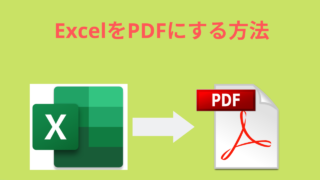 Microsoft 365
Microsoft 365  Microsoft 365
Microsoft 365  Microsoft 365
Microsoft 365  Microsoft 365
Microsoft 365  Microsoft 365
Microsoft 365 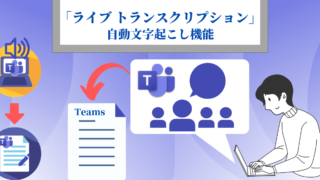 Microsoft 365
Microsoft 365